眾所周知,Ghost可以快速地備份與恢復硬盤數據,如果硬盤上的操作系統癱瘓、數據丟失了,你可以用Ghost快速地恢復,免去了重新安裝系統和各種軟件的煩惱。其實Ghost實在算得上是一款功能強大的軟件,除了常規的備份、恢復數據之外,還有許多功能。
一、用Ghost快速格式化大分區
如今硬盤的容量是越來越大,每次對大分區進行Format時,都要花費很多時間,其實Ghost可以對大分區進行快速格式化。
首先在硬盤上劃分一個很小的分區(例如40MB),然後用Format命令對這個分區格式化,注意以後不要在該分區上存放任何文件;接下來用DOS啟動盤重啟電腦,運行Ghost,選擇菜單“Local→Disk→To Image”,將這個分區制作成一個GHO映像文件,存放在其他分區中。
以後需要格式化某個大分區時,即可用DOS啟動盤重啟電腦,運行Ghost,選擇菜單“Local→Disk→From Image”,選中上述制好的GHO鏡像文件,選擇要格式化的大分區,按下OK鍵,最後再按YES鍵即可。
二、用Ghost整理磁盤碎片
用Ghost備份硬盤分區時,Ghost會自動跳過分區中的空白部分,只把其中的數據寫到GHO映像文件中。恢復分區時,Ghost會把GHO文件中的內容連續地寫入分區中,這樣分區的頭部都寫滿了數據,不會夾帶空白,因此分區中原有的碎片文件也就自然消失了。
Ghost整理磁盤碎片的步驟是先用Scandisk掃描、修復要整理碎片的分區,然後使用DOS啟動盤重啟機器,進入DOS狀態,在純DOS模式下運行Ghost,選擇“Local→Disk→To Image”,把該分區制成一個GHO映像文件;再將GHO文件還原到原分區即可。
注意:在還原GHO映像文件時一定要選對分區,否則會覆蓋原來的分區,造成數據的丟失。
三、用Ghost同時給多台PC克隆硬盤
Ghost8.0在原來一對一的克隆方式上,增加了一對多的恢復方式,能夠透過TCP/IP網絡,把一台PC硬盤上的數據同時克隆到多台PC的硬盤中,而且還可以選擇交互或批處理方式,這樣你就可以給多台電腦同時安裝系統或者升級,節省了時間。不過,目前網上免費下載的都為試用版本(即單機版),不支持“LPT”和“NetBios”的網絡克隆功能,正式的Ghost網絡版才擁有該功能。
四、給ghost文件加密碼
對備份文件進行加密其實也不是什麼難事,在Ghost後加上相應的參數就可以完成。在啟動Ghost時,在其後面加上參數“ghost -pwd”,這樣啟動的Ghost和平常沒有什麼兩樣,只是在輸入備份文件名後會有所不同。此時會提示你輸入保護密碼(如圖),輸入完畢後還會讓你重復輸入確認,若兩次輸入密碼不相同,會讓你重新輸入。
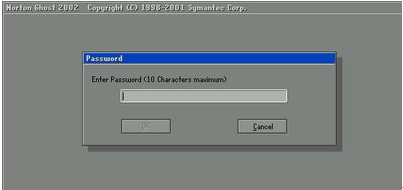
接下來的工作和平時一樣,這樣你就完成了對備份文件的加密。在進行恢復時,當你選擇加密的備份文件後,會提示你輸入密碼,只有輸入正確的密碼才能進入下一步,然後你就可以按照平時的操作進行系統恢復了。如果你覺得這樣輸入密碼太麻煩,那麼你可以在命令行中直接輸入密碼,例如“ghost -pwd=你所設置的密碼”,這樣在恢復的過程中就不會再提示你輸入密碼了。
五、減少Ghost文件大小
Ghost為我們在系統出現問題的時候,快速恢復系統提供了很大的方便,但有的朋友的Ghost文件有點大,怎麼樣來減少ghost鏡像文件的體積呢?我們可以從以下幾點來做。
1、在進行ghost鏡像文件前,要刪除Windows\Temp文件夾下的所有文件,同時可以使用系統清理軟件進行垃圾文件清理。
2、在做ghost鏡像文件前,對於win98操作系統可以在DOS下刪除windows文件夾中的win386.swp文件;對於WinME操作系統可以刪除C盤下的_restore文件夾及其內容。
3、進行Ghost操作時,可以采用壓縮方式來有效的縮減ghost鏡像文件的體積。
六、幾秒鐘格式化120G大硬盤
由於Ghost具有克隆整塊硬盤的功能,在還原備份時,Ghost會對目標盤按照被克隆硬盤的分區比例重新分配並復制文件。如果是新硬盤還將事先自動完成格式化。按照上述的原理,可用一塊已分區格式化好的硬盤為“模板”(該硬盤不裝任何文件),利用Ghost備份並還原到新硬盤上,這樣就能快速對大硬盤分區格式化了。具體做法:找一塊任意容量大小的硬盤,對它用Fdisk、Format按照你想要對大硬盤分區的比例分區格式化好,注意不要在上面安裝任何文件;然後用帶有Ghost程序的啟動盤啟動計算機,運行Ghost,利用“Local-Disk-To Image”命令將剛剛分區格式化好的硬盤鏡像成一個軟件,把這個文件保存在啟動盤上(放心,這個文件應該很小),並起個名字如myfdisk.gho;接著,在啟動盤上制作一個DOS批處理文件(用edit命令可編輯),內容為:ghost.exe-clone,mode=load,src=a:myfdisk.gho,dst=1,把它保存成bat文件,並起個名字如myfdisk.bat。這樣以後哪個硬盤要分區格式化,用這張啟動盤啟動電腦,然後執行myfdisk.bat,用不了一分鐘,不論多大的硬盤都可以順利完成分區和格式化了。如果你想改變分區比例,只要修改myfdisk.bat文件就可以了,如分了4個區並想把比例變為1∶3∶3∶3,只需修改myfdisk.bat內容為:“ghost.exe-clone,mode=load,src=a:myfdisk.gho,dst=1,size1=10P,size2=30P,sze3=30P,sze4=30P”即可。
七、為Ghost找個中文伴侶
Ghost中文伴侶是一款針對Ghost開發的輔助軟件。它可以將所有的Ghost設置轉移到我們所熟悉的Windows環境下完成。無論是新手還是老鳥都會發現,Ghost的使用原來很簡單!
Ghost中文伴侶的最新版本為3.0,用戶可以從各大下載網站得到它。它的安裝十分簡單:只要接受協議,再選擇安裝路徑就可以了,安裝完成後它會在桌面建立一個快捷方式。
該軟件是綠色軟件,不會在注冊表和Windows系統目錄下添加任何文件。卸載時只需將桌面快捷方式、開始菜單中的“Ghost中文伴侶”程序組及程序所在目錄(默認情況下為D \comghost)直接刪除即可。
步驟1雙擊桌面上的“Ghost中文伴侶”圖標後,程序會打開一個界面,要求用戶指定Ghost.exe的位置。
步驟2選擇好Ghost.exe的位置後,單擊“確定”按鈕,進入如圖所示的界面。先選擇欲備份的硬盤分區,一般是第1塊硬盤上的第1個分區,如果用戶有多塊硬盤,需要注意物理硬盤與對應的邏輯盤符之間的關系。接下來選擇壓縮率,一般選擇“中等壓縮”即可。
步驟3在“備份到鏡像文件”後面可以設置鏡像文件保存的位置與文件名,如I:SYSTEM.gho。在“附加說明”中可以為該鏡像文件添加一些說明,不過不能超過20個字。下方的備份時間是當前的系統日期和時間,在備份命令或恢復命令執行時會顯示。
步驟4接下來在“備份和恢復命令”下面選擇鏡像文件的保存位置。在本例中以“命令保存到硬盤上”為例:單擊該按鈕後,Ghost中文伴侶即會將生成的命令文件及位置顯示在下方的對話框。其中,beifen.bat和huifu.bat兩個文件位於最後一個分區根目錄下。在指定保存鏡像文件的目錄下還會生成一份“鏡像名+說明文件”的文本文件。beifen.bat用於在DOS下執行完成備份操作,huifu.bat用於當系統出現問題時恢復系統,說明文件只是鏡像文件的說明,避免日後遺忘。
步驟5設置完畢後如果“錯誤提示區”沒有提示任何錯誤,就可以直接按右上角的退出按鈕退出設置。如果有錯誤提示,請按提示重新進行設置。
步驟6備份系統時,首先啟動到純DOS下,進入硬盤的最後一個分區,在命令提示符下輸入“beifen.bat”,確認無誤後按“Y”即可開始備份。如果是恢復系統,輸入“huifu.bat”就可以了,整個操作過程是全中文界面。
如果用戶不小心刪除了這兩個文件,無需重新制作。進入Ghost中文伴侶所在文件夾下的Lastime目錄,你會發現“beifen.bat”和“huifu.bat”都乖乖地躲在裡面呢!
八、Ghost問題解答區
問:我在用Ghost重做系統時,提示以下錯誤:(29007)write sector failure result=1 drive=128 sector7661 808 to 766109。這是什麼原因?
答:這是“寫錯誤”的提示,需要進行磁盤掃描。
問:我的電腦使用的是SATA(串行)硬盤,但Ghost在DOS下無法啟動。請問如何解決?
答:Ghost從7.7版開始就有Win 32的版本了,如果想做SATA硬盤的鏡像,掛上一個安裝有Windows 2000以上系統的硬盤(IDE或SATA的硬盤都可以)。安裝SATA的驅動,利用Ghost32.exe就可以在Windows下對另一塊SATA硬盤做鏡像。
問:請問有沒有方法能在DOS下禁用Ghost?
答:修改Command.com,把“Pause”改成“Ghost”,這樣Ghost就成了原來的內部命令“Pause”。當輸入Ghost的時候會提示“Press any key to continue”,然後退出。當然了,這樣做並不是萬無一失的,如果他人用啟動盤啟動照樣能使用Ghost,另外直接輸“Ghost.exe”也可運行。
問:我將自己的C盤做了Ghost備份,希望能盡可能的小些以便於保存,做完後發現.gho文件有724MB,比較大,所以刪除了一個C盤中大約有200MB的文件,期望重新鏡像後能夠把.gho文件減小,結果Ghost後大小竟然還是724MB,請問是什麼原因?
答:你刪除的文件可能是Windows的交換文件,是給虛擬內存使用的,本來Ghost就不保存這文件的內容,所以刪除與未刪除的大小是一樣的。
問:我有3個分區C、D、E,對系統C盤作了Ghost,並把.gho文件放在了D分區,可以對D分區進行碎片整理嗎?
答:最好將備份文件放在一個不常用的分區,甚至單獨劃分一個,因為進行碎片整理有時會破壞備份文件。
問:我對自己的Windows XP系統進行了Ghost備份,生成的文件有1.2GB那麼大,為了刻錄方便,如何分成兩個.gho文件,恢復時第一個光盤恢復完就提示插入第二個光盤(要求是:我的硬盤有三個區,只把C盤克隆到D盤上,分兩個.gho文件存,每個680MB)。
答:ghost -clone,dump=pdump,src=1:1 dst=d:\\winxp.gho -split=680
ghost -clone,mode=pdump,src=1:1 dst=d:\winxp.gho -split=680
恢復的時候會提示插入第二張盤的
問:我今天下載了Ghost自動恢復光盤制作文件,但有個問題,ghostcd.ima文件對應不同的操作系統環境是否需要修改?
答:刻錄的時候注意,第一張光盤根目錄必須有ghost.exe和win2k.gho兩個文件。如果你的鏡像文件不是win2k.gho,必須修改ghostcd.ima裡面的autoexec.bat的對應項。
問:我有個SATA 80GB的硬盤,分成了三個區,C盤8GB、D盤60GB,余下的為E盤。我把C盤Ghost到E盤下面,此後Ghost的文件刻到光盤上面,最後我換了一個新硬盤,容量也是80GB,分區一樣,可不可以把Ghost的文件向新硬盤上面的C盤恢復呢?恢復時新舊硬盤的C盤必須容量一樣大嗎?會不會出現其他問題?
答:分區大於或小於原來的分區都沒有問題,只要你源盤的文件能夠在目標盤放得下就可以。但也要注意有些兼容性問題,可能會導致克隆後恢復失敗。這多是因為裝機的時候不法商販圖方便,直接在自己原有的機器上的硬盤或是光盤上找個克隆文件,Ghost數據到新機裡,因為硬盤的型號、容量不同以及系統各項設置差異所致。